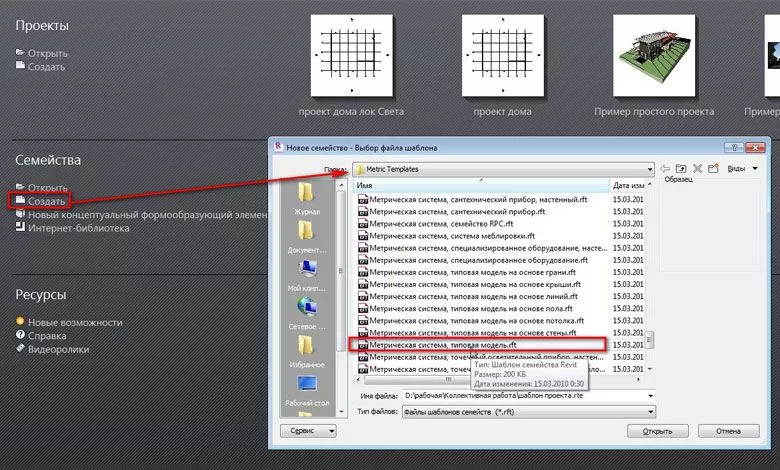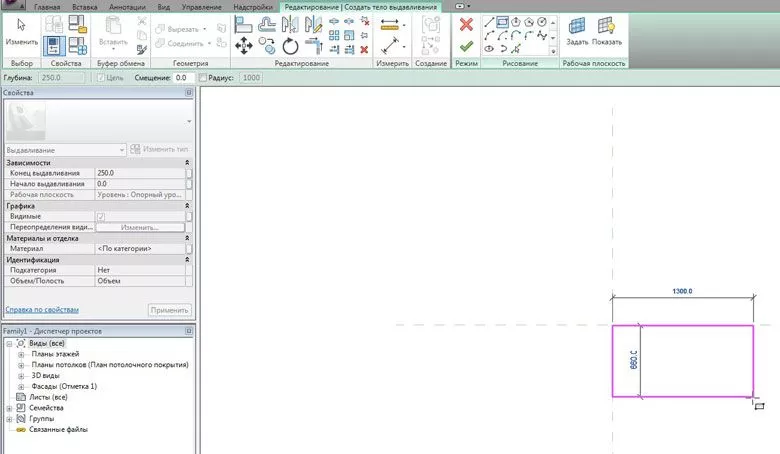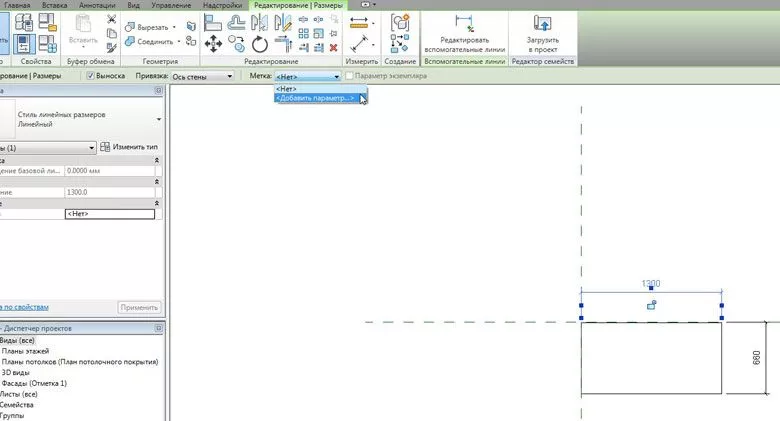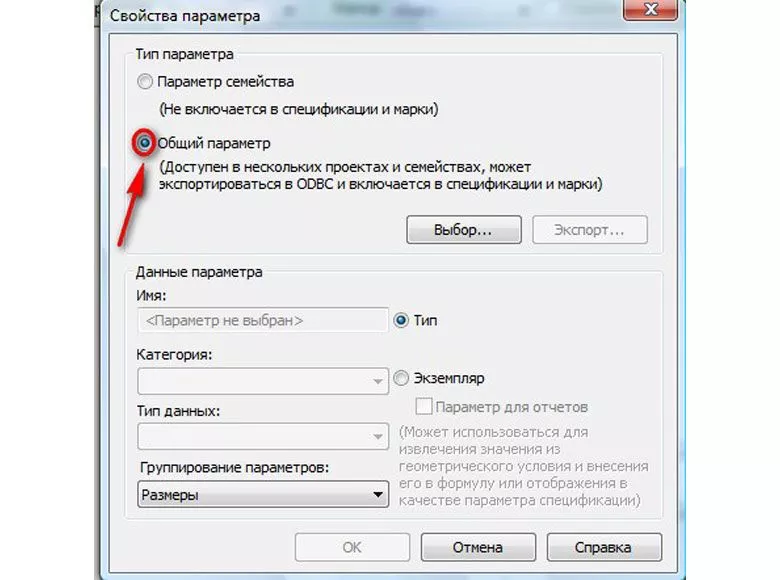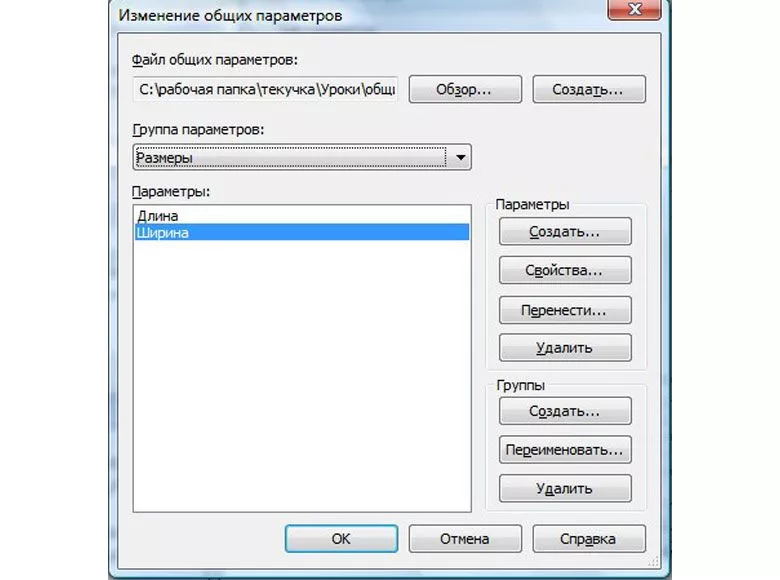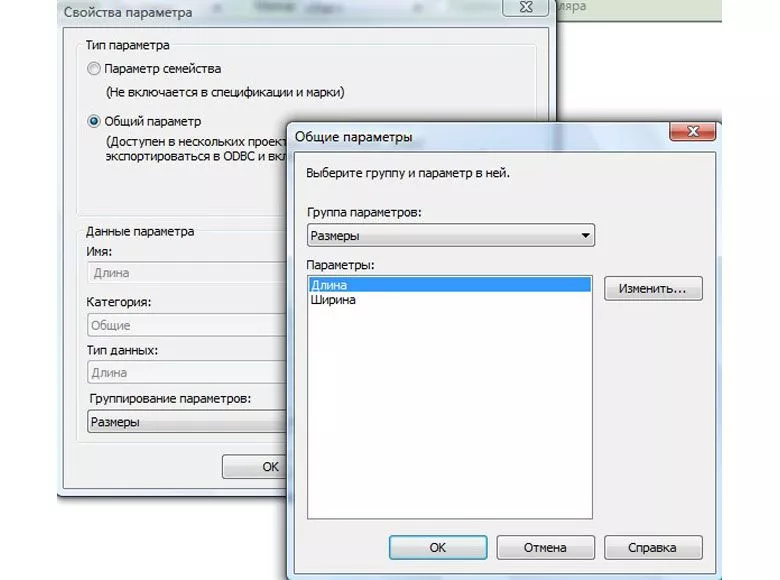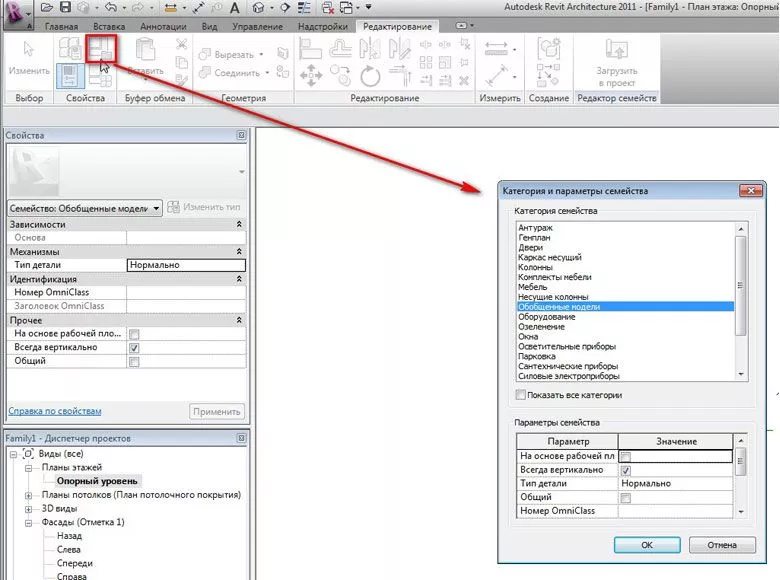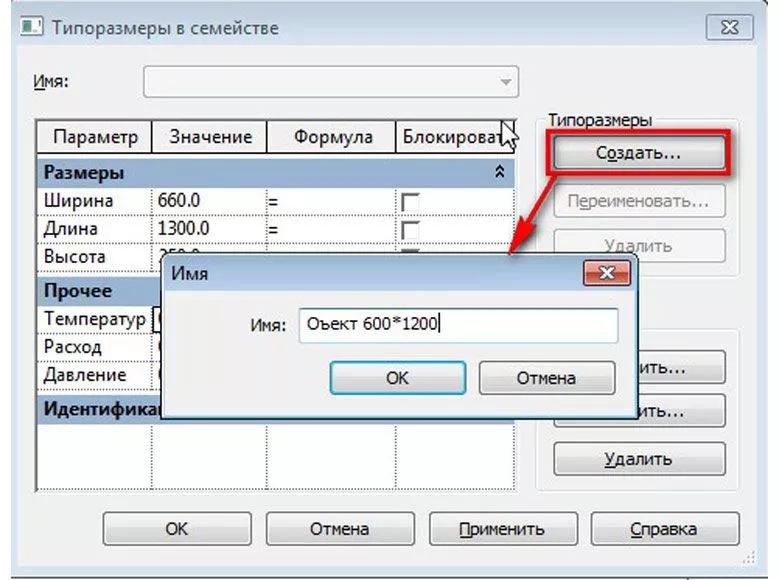Создание семейства с использованием общих параметров в Autodesk Revit Architecture 2011
Давайте сделаем более простую параметрическую деталь, добавим ей нужные параметры (давление, расход, температура жидкости, масса и т.д.), загрузим объект в проект и отразим нужные параметры в спецификации.
1. Выбираем шаблон семейства, на основе которого будем создавать объект. Metric Plumbing Fixture.rft – один из шаблонов для трубопроводных систем. Можно создать семейство на основе общего шаблона Метрическая система, типовая модель.rft, а при непосредственном его создании указать к какому типу семейств будет относиться объект.
Выбираем шаблон Метрическая система типовая модель.rft (Рис.1)
2. На ленте (вкладка Главная) находятся инструменты (Рис.2), которые позволят нам создать объемную геометрию.
3. Для первого опыта создадим прямоугольник, который при помощи команды Выдавливание зададим необходимую высоту.
Выбираем команду Выдавливание, задав на панели параметров в поле Глубина необходимую высоту, создаем прямоугольник (Рис.3). Зеленая "галка" на ленте позволит завершить режим редактирования.
4. Для того, чтобы изменять размеры объекта через панель свойств при создании объекта, необходимо присвоить параметры размерам, которыми хотим управлять (размеры, которые можно будет редактировать через меню Свойства).
Для задания параметров, проставим размеры на объекте. Выбрав размер, определяющий длину объекта на панели параметров в поле Метка выбираем команду Добавить параметр (Рис.4).
5. В появившемся окне Свойства параметра для того, чтобы этот параметр отображался в спецификации Тип параметра переключаем на Общий параметр (Рис.5). Нажав кнопку Выбор попадаем в меню Изменение общих параметров.
6. В меню Изменение общих параметров команда Создать позволит создать файл общих параметров с расширением .txt. Команда Создать в разделе Группы позволит дать название группе параметров, которые мы создаем (в примере группа имеет название Размеры). Команда Создать в разделе параметры позволит создать необходимые параметры (в примере создали параметры Длина и Ширина) (Рис.6).
7. В окне Общие параметры выбираем параметр Длина (Рис.7).
Аналогично второму размеру присваиваем параметр Ширина.
8. При необходимости, на фасадном виде можно проставить размер Высота и аналогично присвоить ему метку Высота (предварительно она также должна быть создана через Общие параметры).
9. На ленте (вкладка Редактирование) выбираем команду Категория и параметры семейства (Рис.6) и выбираем к какому классу будет принадлежать данный объект (в нашем примере оставлено семейство обобщенных моделей) (Рис.8).
10. Команда Типоразмеры в семействе (вкладка Редактирование) – позволит настроить типоразмеры нашего объекта. Для добавления дополнительных параметров в появившемся окне выбираем команду Добавить (Рис.9).
Программа переведет нас в окно Свойства параметра, где мы можем определить новый параметр.
11. В окне Свойства параметра, используя Общие параметры, создаем параметры Давление, Температура, Расход.
12. После добавления параметров окно Типоразмеры в семействе будет выглядеть как на Рис.10
Чтобы проверить правильное наложение параметров на объект, попробуйте поменять значение параметра и посмотрите, корректно ли изменяется модель.
13. Для задания предустановленных параметров в окне Типоразмеры в семействе нажмите кнопку Создать – даем имя объекту (в нашем случае Объект 600*1200) (Рис.11).
А затем редактируем параметры согласно первому типоразмеру объекта, после чело выбираем команду Применить.
Аналогично создаем нужное количество типоразмеров.
14. Для сохранения объекта в библиотеку выберите команду Сохранить.
15. Для загрузки семейства в проект прямо из редактора семейств нажмите кнопку Загрузить в проект (меню Редактирование). Семейство загрузится в открытый проект либо будет предложен список открытых проектов и у пользователя появится возможность выбора проекта для загрузки семейства.
16. После загрузки семейства в проект, разместить наше семейство обобщенных компонентов можно при помощи команды Компонент – Разместить компонент (вкладка Главная).
17. При необходимости, параметры объекта можно вынести в спецификацию.